時間を無駄にしてしまう Web サイトや有害な Web サイトをかんたんにブロック

時間を無駄にしてしまう Web サイトや有害な Web サイトをかんたんにブロックして、作業効率を向上させることができるブラウザ拡張機能。任意のサイトのほかに、既知のアダルトサイトをすべてブロックしたり、特定の単語を含む URL をブロックしたりできます。
BlockSite の概要
BlockSite は、時間を無駄にするウェブサイトやアプリをブロックすることで生産性を向上させるアプリです。BlockSite を使用して集中を維持しましょう。カスタムブロックリストを作成したり、タスクをスケジュールしたり、フォーカスセッションを開始したりして、集中と生産性を維持し、時間を管理することができます。
BlockSite の機能
BlockSite の主な機能です。
| 機能 | 概要 |
|---|---|
| メイン機能 | 特定の Web サイトをブロック |
| 機能詳細 | ・任意の Web サイトをブロック ・特定の単語を含む URL をブロック ・既知のアダルトサイトをすべてブロック ・ホワイトリストモード(リストのサイト以外はすべてブロック) ・タスクに集中するためのフォーカスモード |
時間を潰してしまうサイトや有害なサイトをブロックできます
BlockSite は、クロスブラウザーの Webサイト/URL およびアプリブロッカーです。Web サイトの使用状況を管理したり、仕事中の注意散漫やサイト依存を管理したりするのに役立ちます。
Windows のほかに、Chrome や Firefox などのブラウザまたはスマートフォンなどのモバイルデバイスで利用可能で、デスクトップとモバイル間で同期できるため、どこにいても自分の生産性やスケジュールを完全に制御できます。
Windows、ブラウザ、スマートフォンで使用できます
BlockSite は、一部の機能が制限されているフリーソフトです。無料では最大 6 つのサイトおよびアダルトカテゴリをブロックすることができます。
Windows のデスクトップアプリは細かいブロック設定ができませんが、すべてのブラウザで機能する利点があります。ブラウザの拡張機能では任意のサイトをブロックできます。Android や iOS(iPhone)版でも同様の機能や時間制限機能が利用可能で、スマホ依存の解決につながります。
生産性の向上に重点を置いた Web サイトブロッカー
BlockSite は、自分自身のインターネットアクセスを制限したい人や、子供などの管理下のユーザーのインターネットアクセスを制限したい場合に役に立つアプリケーションです。SNS や YouTube などを見続けてしまって困っている方は使ってみてはどうでしょうか。
機能
- ブロックリストにウェブサイトを追加するだけで、かんたんにブロックできます。ブロックされているサイトにアクセスしようとすると面白い画像が表示されます
- フォーカスタイマーを設定して、仕事や学校にいる間、1 日中追跡することもできます
- 組み込みのアダルトブロッカーを使用して、デフォルトですべての既知のアダルトサイトをブロックし、不適切なコンテンツが表示されないようにします
- 特定のサイトやアプリにアクセスできる日時を設定できる「スケジューリング」機能
- オプションや拡張機能のページをパスワード保護
- ブロックしたページをパスワード保護
- アンインストール防止機能
- 特定の単語を含む URL をブロック
- ブロックページのカスタマイズ
無料版で制限されている機能:
- 最大 6 つのサイトをブロックできます
- アダルトカテゴリのみをブロックできます
仕様
ダウンロード
使い方
インストール
1.インストール方法(Windows)
- インストーラを実行するとセットアップウィザードが開始します。[Next]をクリックします。
- ライセンスが表示されます。[I Agree]をクリックするとインストールが開始します。
- インストールが完了しました。[Finish]ボタンをクリックしてセットアップウィザードを閉じます。
基本的な使い方
1.サイトをブロックする
- [Add to Block List]をクリックします。
- サイトのリストが表示されるので、ブロックしたいサイトを選択して[Done]ボタンをクリックします。
- 追加されました。
- サイトを追加するとこのように表示されます。サイトを削除したい場合は右の[Edit]ボタンをクリックします。
- ブロックしたサイトにアクセスすると下のような画像が表示されます。
2.Insights
- 「Insights」画面では、節約できた時間やブロックしたサイトの数などが表示されます。
3.About
- 「About」画面では、BlockSite のバージョンの確認と設定ができます。デフォルトでは「Autorun」が有効になっていて、Windows 起動時に起動されます。

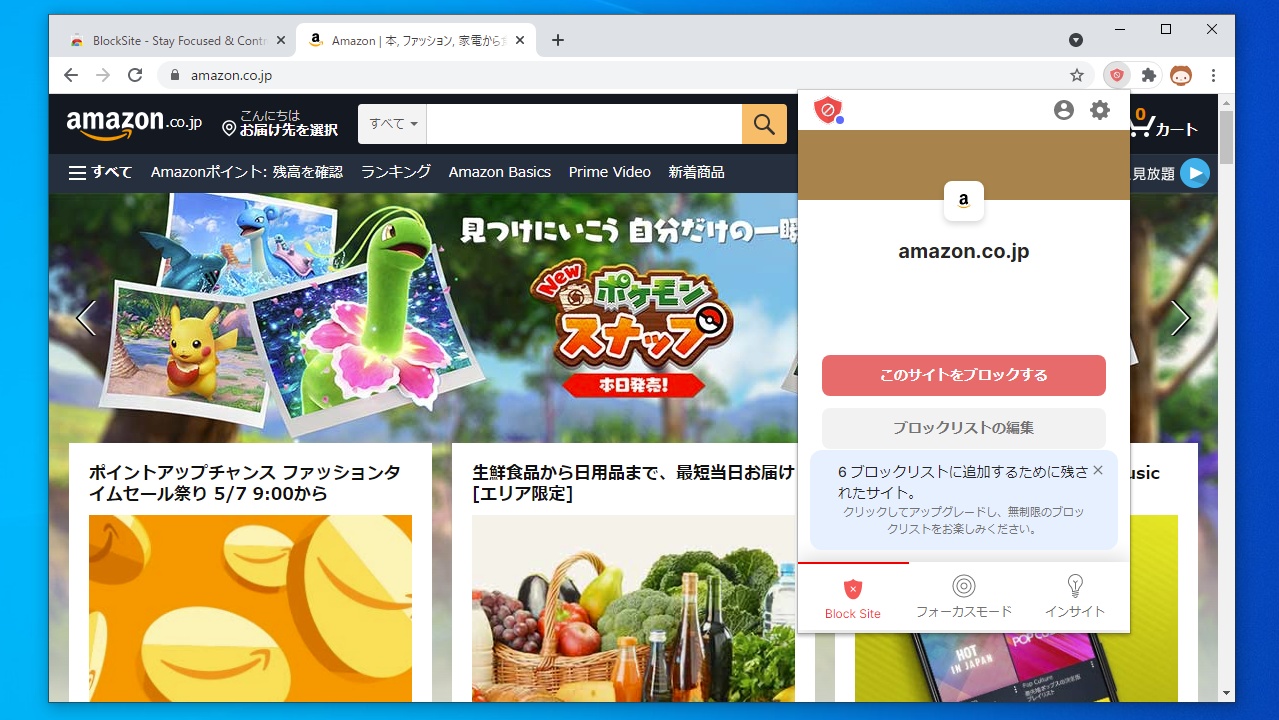
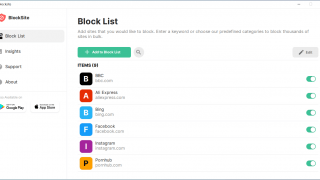
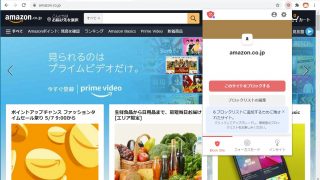
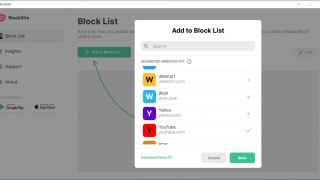
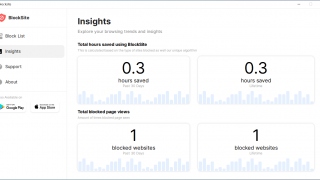
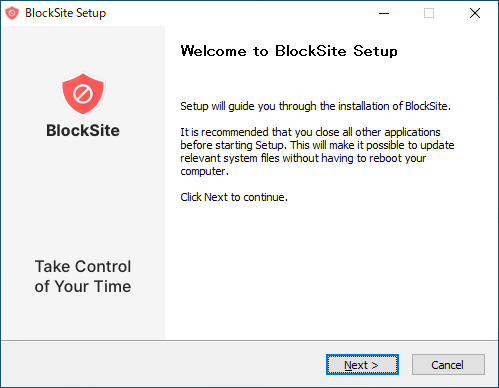
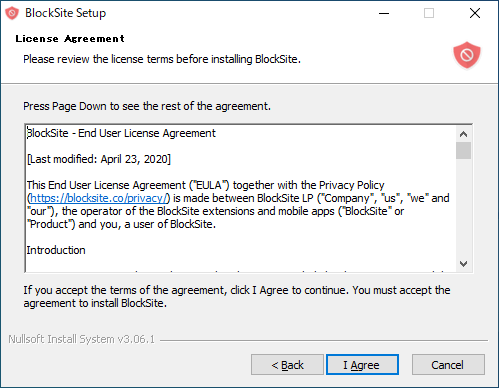
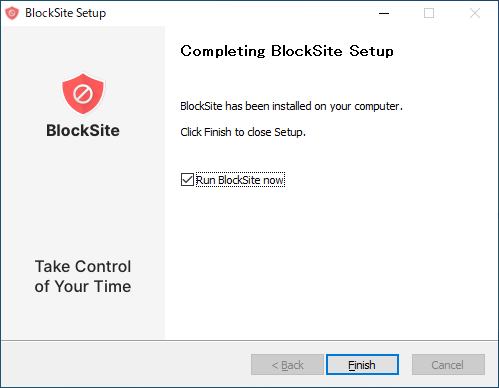
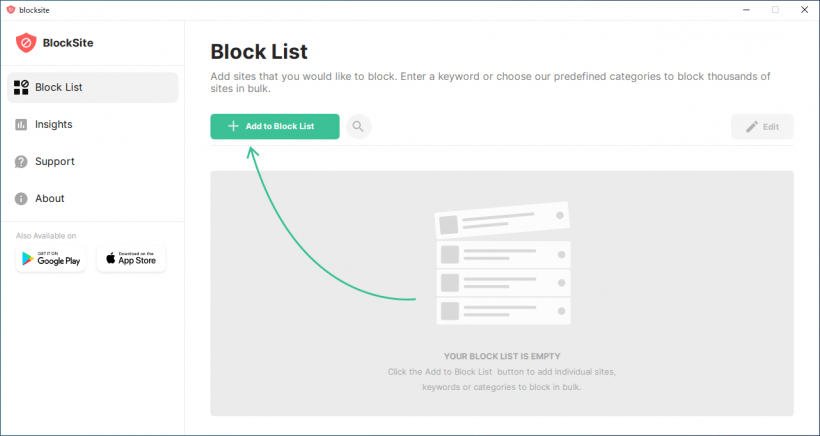
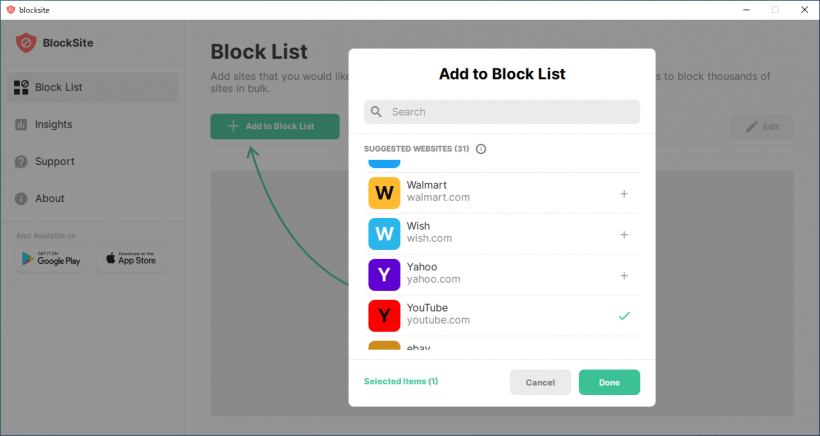
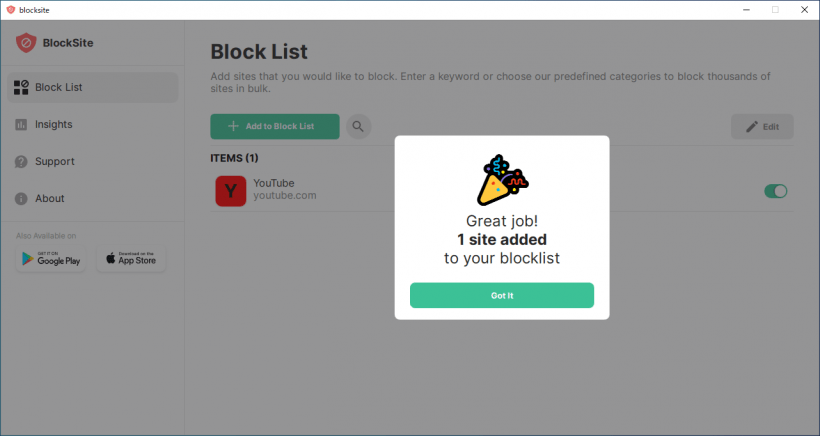
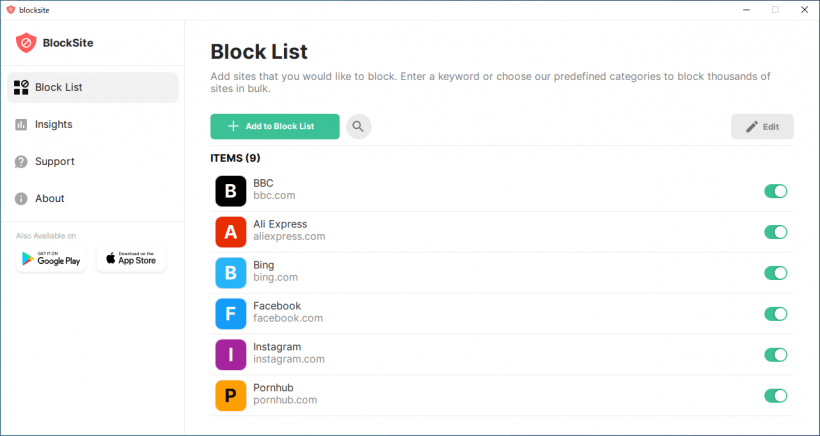
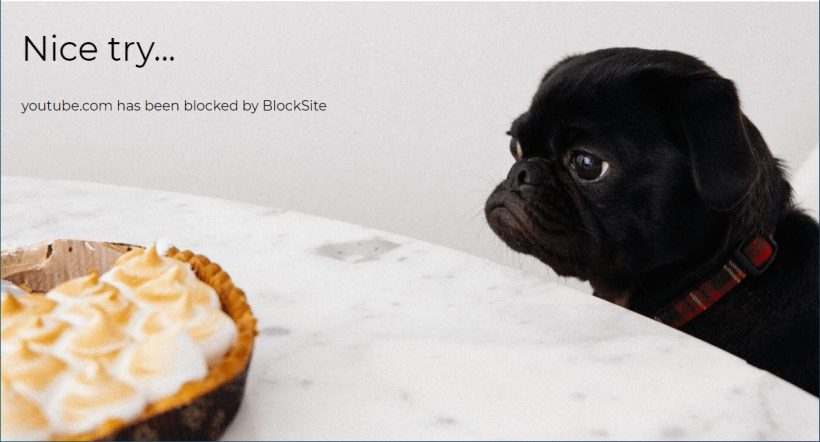
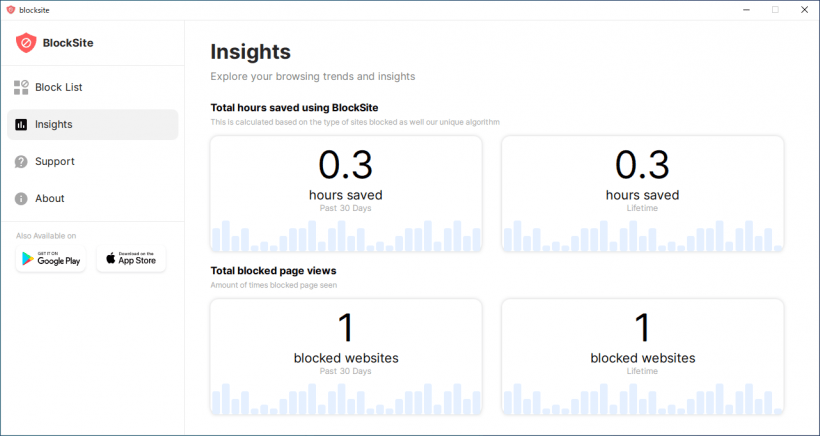
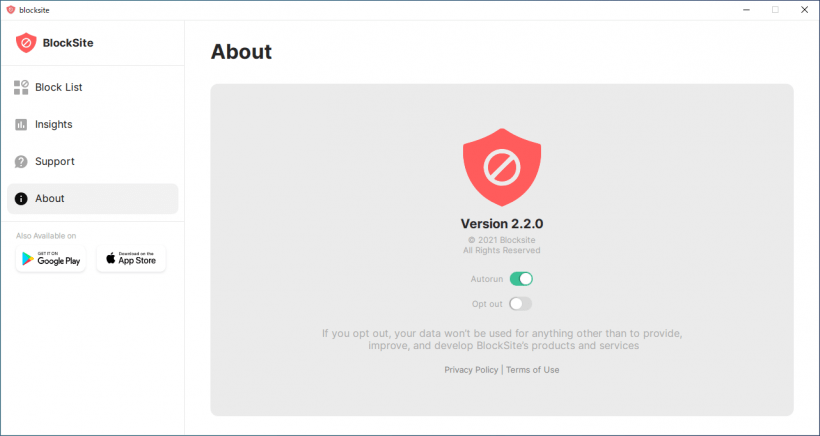
BlockSite は、どなたでも無料で使用できます。